2014
05
21
[OSX10.8 Mountain Lion(山獅子)で確認済み]
※OSX10.7 Lion からあったようです。
プレビュー(preview)に部分拡大機能があるのを知りませんでした。
★PDFファイルでは矩形に、画像ファイルでは円形に虫眼鏡表示して
くれる機能が隠れていました。
どちらも[@]キーを押下するだけです。
虫眼鏡表示中は、フィンガーアクションを用い、さらに拡大したり
することも可能です。
もう一度[@]キーを押下すると通常閲覧に戻ります。
<以下の画像は色数を落として軽くしています。>
PDFの場合
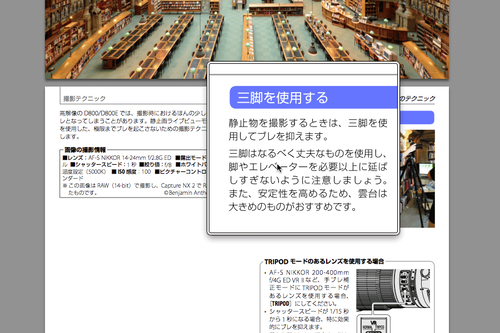
画像の場合

上記で更に拡大した場合

著しい老眼な私には頼もしい機能です。
http://jidaraku.blog.shinobi.jp/Entry/1142/♪MacOSXプレビューの虫眼鏡が便利
2014/05/21 (Wed.)
Comment(0)
Macな日常
2014
03
10
・・・雪豹(10.6)と山獅子(10.8)で確認済み
control キーを押しながらマウスホイールを上方向に回すと画面拡張と
拡大が起こります。
文字や画像の細部がみ難いなど、プライベートにもお役立ちですが、
プレゼンなどで、一部を拡大して表示したいときには便利です。
Windowsで使っていた、[zoomit]の拡大機能とほぼ同じです。
解像度の異なるマルチ画面でやると、ちょっと楽しいわけです。
[注]マウスポインタがあるところを中心に拡大されるので、
ポインタの位置には注意が必要です。
http://jidaraku.blog.shinobi.jp/Entry/1125/♪ctrl + マウスホイールで画面拡張(大)
2014/03/10 (Mon.)
Comment(0)
Macな日常
2013
12
17
ネットショップのポイントが貯まっていたので、iPod shuffleに
交換しました。

こんなサイズのケースに、一式収めた上で、かつApple designの
美しさもしっかり感じられる、素敵なアイテムでです。
HDD時代のiPodを使い続けてますので、白いイヤホンはこれで
2つ目ということになります。
圧倒的な小ささです。

イヤホンがやけに大きく感じられますね。
http://jidaraku.blog.shinobi.jp/Entry/1099/♪ iPod shuffle がやって来た
2013/12/17 (Tue.)
Comment(0)
Macな日常
2013
11
07
iPadで使ってみたら使い易かったので・・・
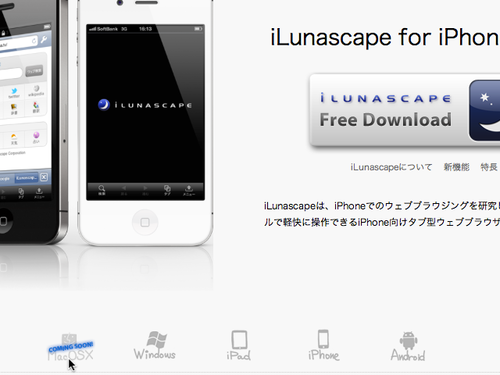
MacOS向けは『COMING SOON!』となっているんですが、
実質放置されているみたいな気配が・・・残念。
http://jidaraku.blog.shinobi.jp/Entry/1090/♪ほんとかにゃ?
2013/11/07 (Thu.)
Comment(0)
Macな日常
2013
10
28
日々便利に使っているマルチタッチですが、ら知らないことも多いみたいです。
3本指のワンタップで辞書が呼び出せるとは・・・勿体なかったと反省です。
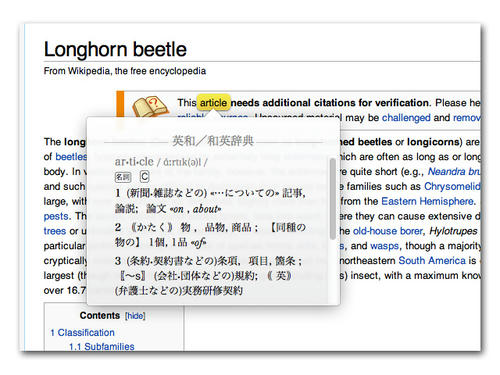
スクロール、表示拡縮、ページ送り等便利に使っていても、知らないことが
たくさんあります。
あえてすべて使う必要はありませんが、何ができるか知った上で、常用する
機能を選べるようにはしたいものだと、あらためて思うのでありました。
http://jidaraku.blog.shinobi.jp/Entry/1083/♪マルチタッチ:知らないことが多過ぎかも
2013/10/28 (Mon.)
Comment(0)
Macな日常
2013
08
26
XtraFinderというMac向けファインダーツールからアップデートの案内が
あったんですが・・・・・・・・
OSX10.9 の文字があるじゃありませんか(゜〇゜;ノ)ノ
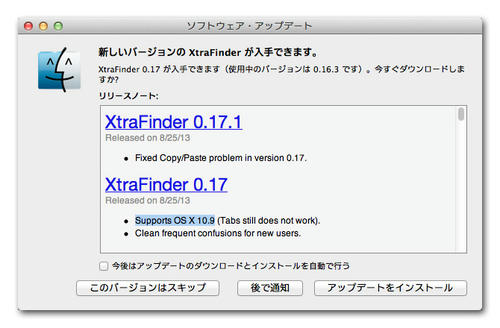
調べてみると、どうやらこの秋にもリリースされそうな雰囲気です。
しかし、『10.9』なら開発ネームは『Shibuya』しか無いっすよね!?
『Shibuya』を使うチャンスは、今でしょ!と思うんですけど。。。
などと考える日本のおぢさん。案外居ると踏んでます。はい。
http://jidaraku.blog.shinobi.jp/Entry/1073/♪OSX10.9なら・・・
2013/08/26 (Mon.)
Comment(0)
Macな日常
2013
05
25
MacOSX10.6雪豹を10.8山獅子にアップグレードして、ちょっと気に入らなかった
のが、右クリックから『このアプリケーションで開く』に古いバージョンもずらり
とリストされてしまうことでした。
調べてみたところ、UNIXから操作すれば案外簡単らしいのですが、GUIべったりの
私にとって、それは危険過ぎます。そこで、OnyXの登場です。
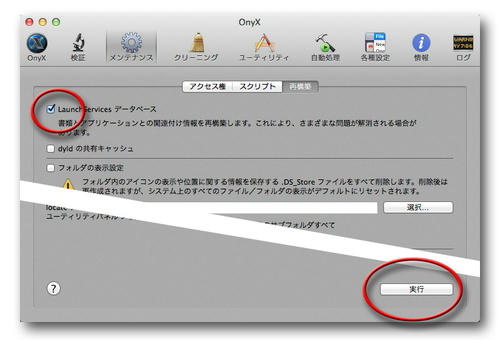
このツールはいろいろなことができるんですが、こんなことからも開放してくれる
とは思いませんでした。チェックをひとつ入れて、実行するだけ。
さらりとすっきりさせてくれます。
他にもいろいろ使えるので、少し勉強してみようかと考え中です。
→ OnyXダウンロードページ
http://jidaraku.blog.shinobi.jp/Entry/1042/♪さんきゅ!OnyX!!
2013/05/25 (Sat.)
Comment(0)
Macな日常
